Foreword
Github的Action用多了,反过来用Jenkins,发现难用的地方还真多,特别是涉及到了SSH的地方
SSH
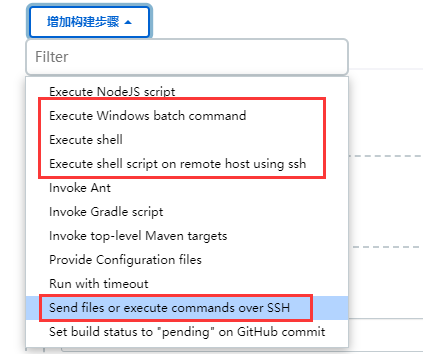
一般来说Jenkins默认是没有远程SSH的能力的
必须要通过插件增加SSH执行脚本的能力,一般是使用Publish Over SSH或者是SSH plugin,不过这两个插件基本都是五六年没有更新的了,可能会有安全方面的问题
Publish Over SSH
这个插件会增加Send files or execute commands over SSH功能,但是这个功能执行的SSH完全不会验证是否执行成功
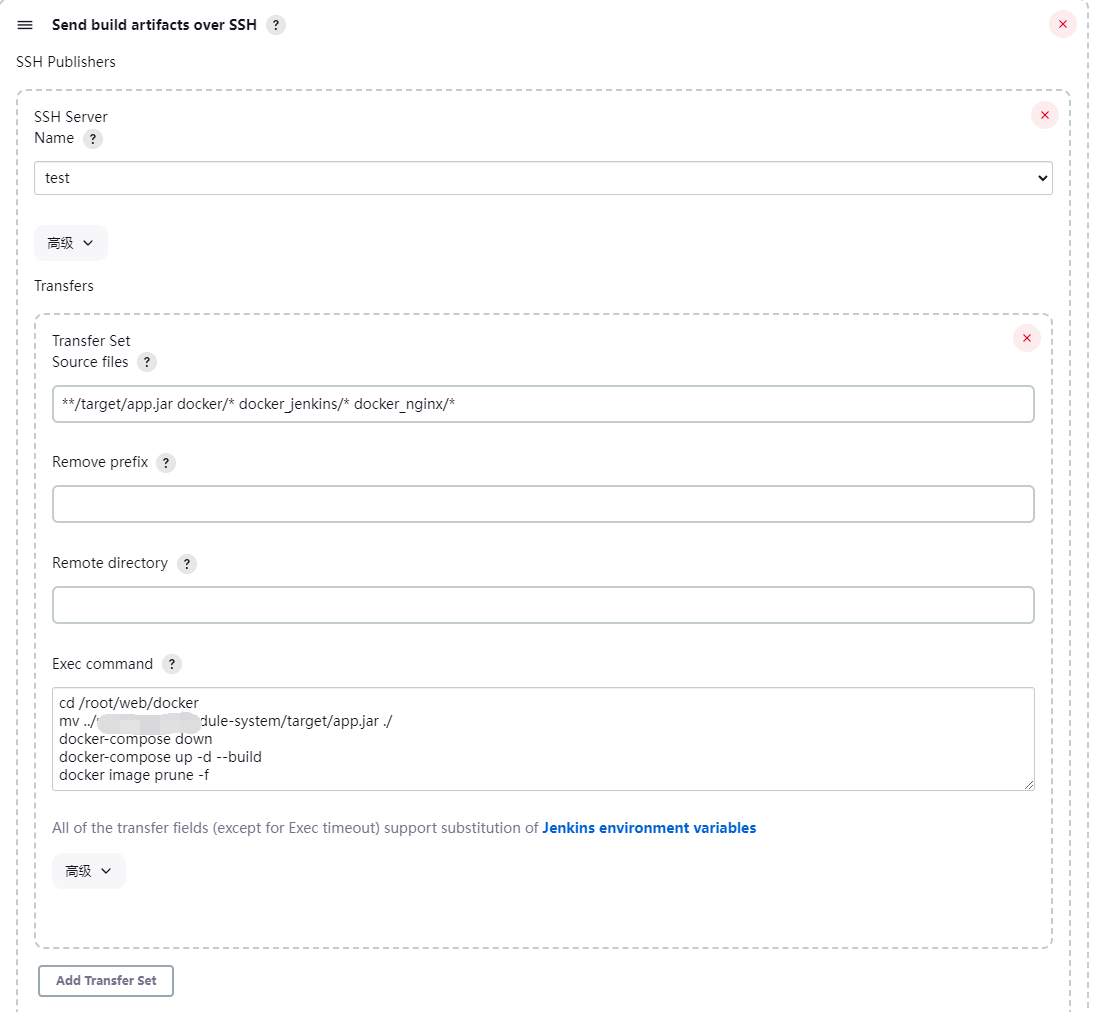
就算Exec command中有命令执行失败了,他依然会正常CI成功,实在是不知道这东西是拿来干嘛的
SSH plugin
SSH plugin增加的是Execute shell script on remote host using ssh
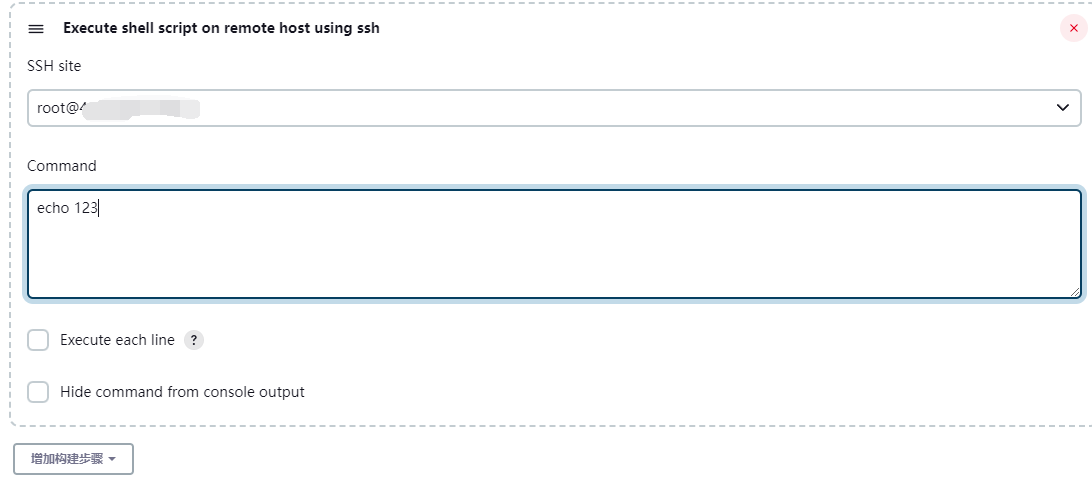
这个可以正常执行命令,并且会验证命令是否成功,如果返回非0的话,会提示CI失败
但是以上情况都仅限于Linux系统,如果设计的是Windows,那么就又变成了不验证成功,直接返回。
除此以外还有一个Bug,当他连接到SSH的时候,在你的命令执行之前,他会先执行一条命令
CI=True
要知道Windows下面可没有CI这么个变量,执行这条命令必然报错
我通过把notepad.exe变成CI.exe,让这条命令不再失败了,但是依然会出现后续命令直接返回的情况。
基本上想要Jenkins通过SSH控制Windows执行命令基本不可能了。
插件里也没有任何其他可以SSH windows的插件,要执行Windows BAT就必须原生Jenkins在Windows
Windows使用Jenkins
Windows下使用Jenkins需要提前装一些东西
jdk-11.0.19_windows-x64_bin
jenkins
jdk目前支持11和17,太低的版本Jenkins不支持了
最容易出问题的地方就是用户验证这里,需要输入windows的用户名和密码
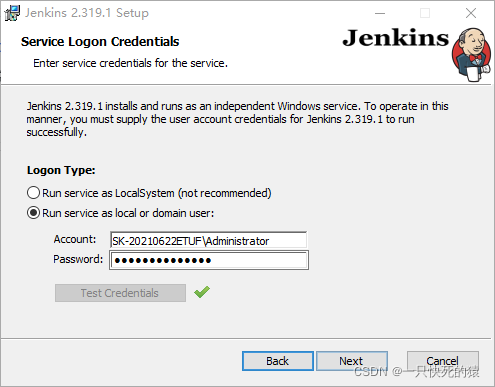
验证有可能过不去,这是由于没有开启作为远程服务登录,需要去本地策略组里开启,然后测试才能通过
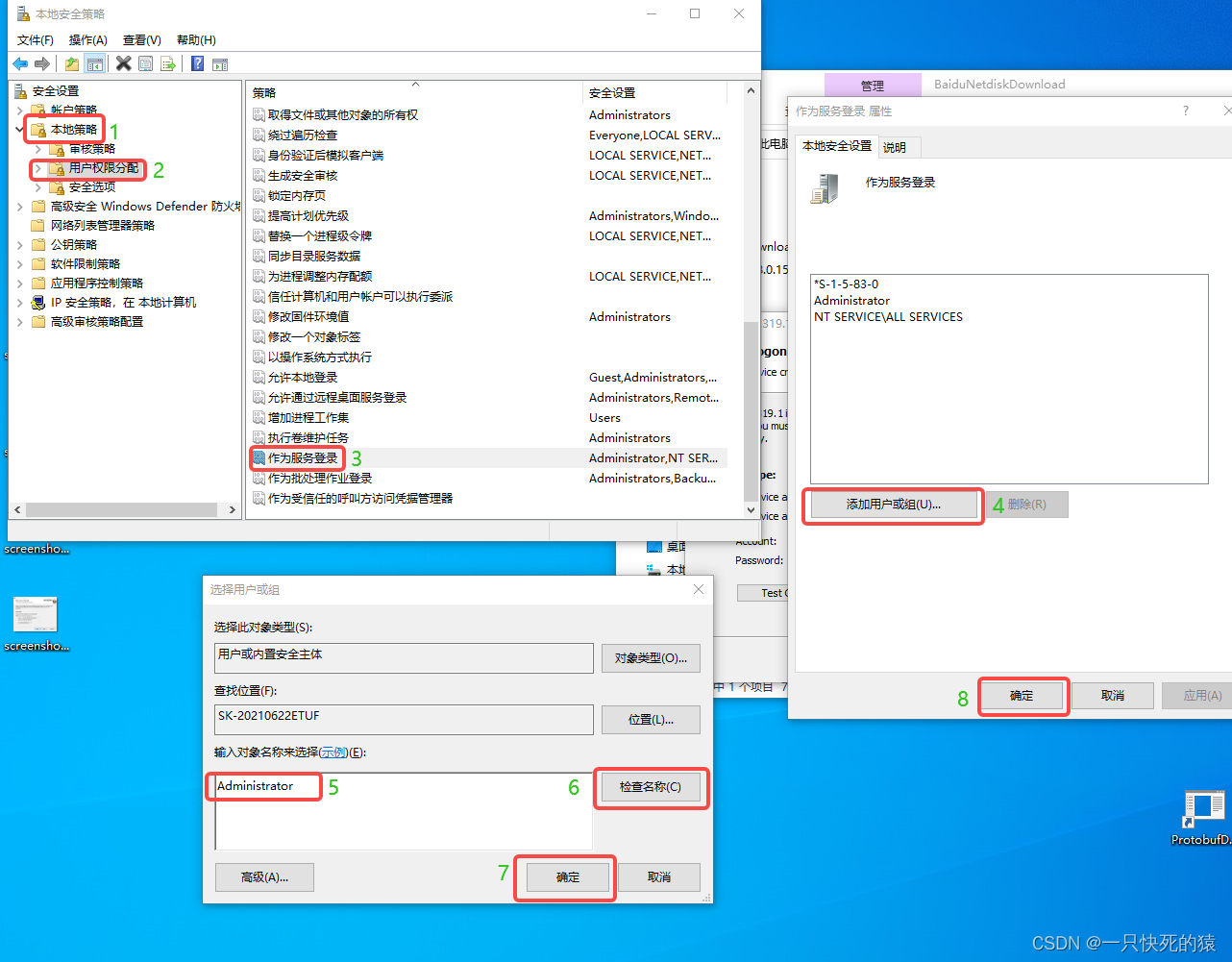
后续就能直接使用Windows batch command 直接完成命令,这种调用失败了,就会提示CI失败
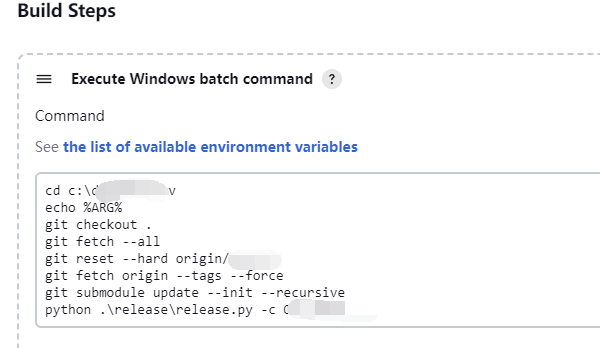
使用请求头、请求链接、消息体等参数
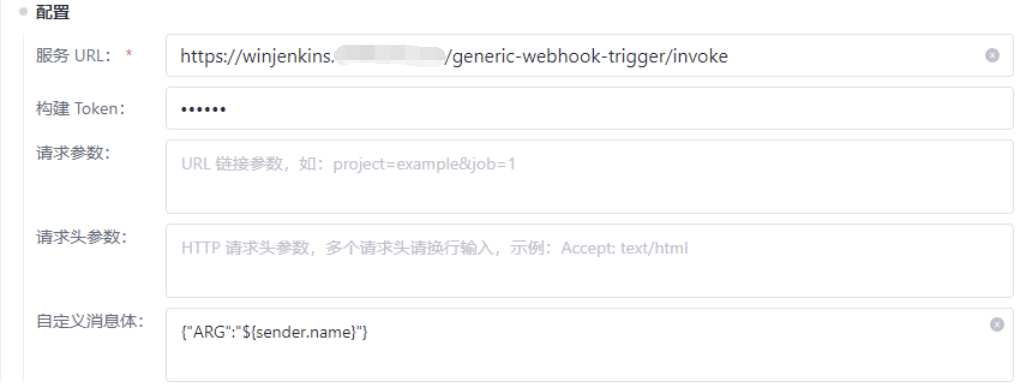
coding有以上三种参数的形式,对应到jenkins也有三种

Post parameter对应的就是自定义消息体,注意这里需要使用JSONPath,其中的表达式的形式比较重要,否则找不到这个变量会报错。变量名称则是在之后的命令行或者其他地方使用的时候,这个JSONPath对应的名称是什么
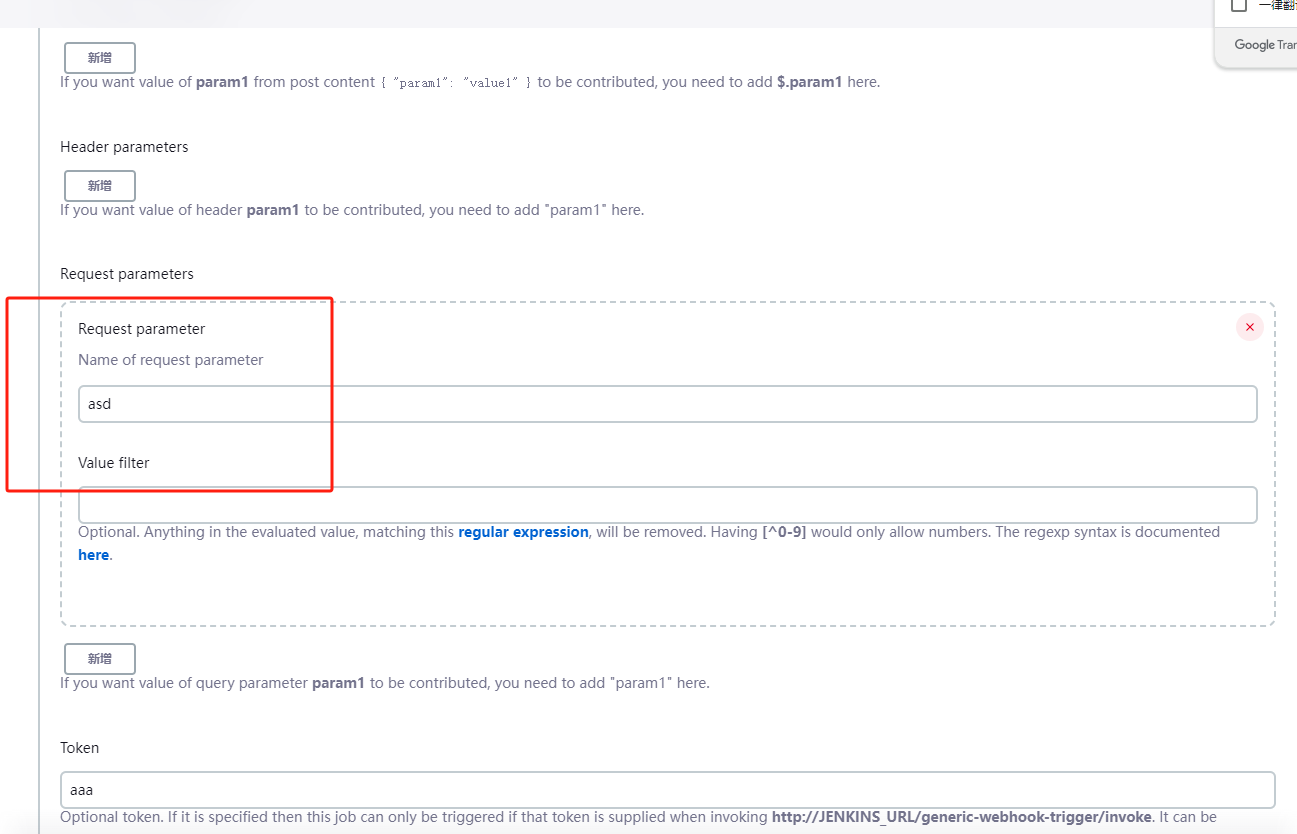
这里的请求参数对应的就是url中的链接参数
如果是在SSH中使用
echo "${ARG}"
echo "${asd}"
如果是在BAT中使用
echo %ARG%
echo %asd%
Debug
具体的这种方式可以在conding中查到
https://coding.net/help/docs/project-settings/service-hook/intro.html#quick-start
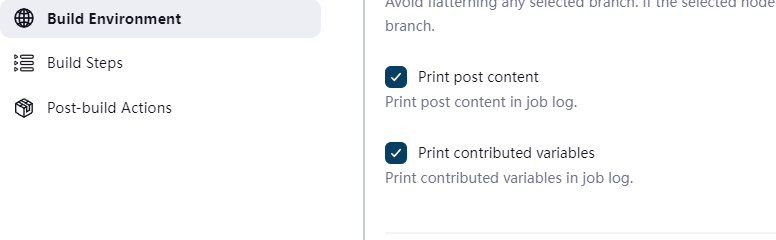
Jenkins调试时,可以开启Print,看到具体对方传过来的内容是什么
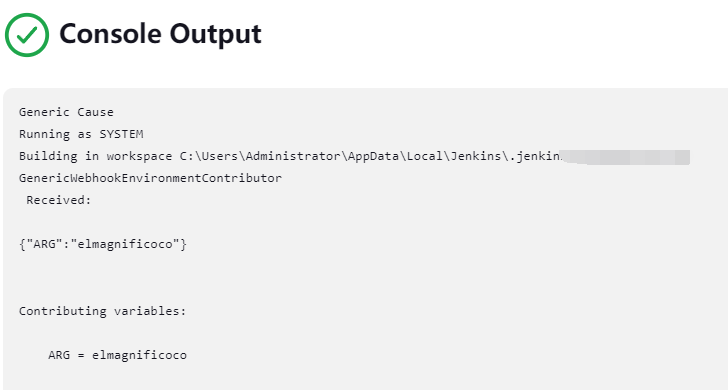
同样的coding.net这边也能查看发送记录的内容
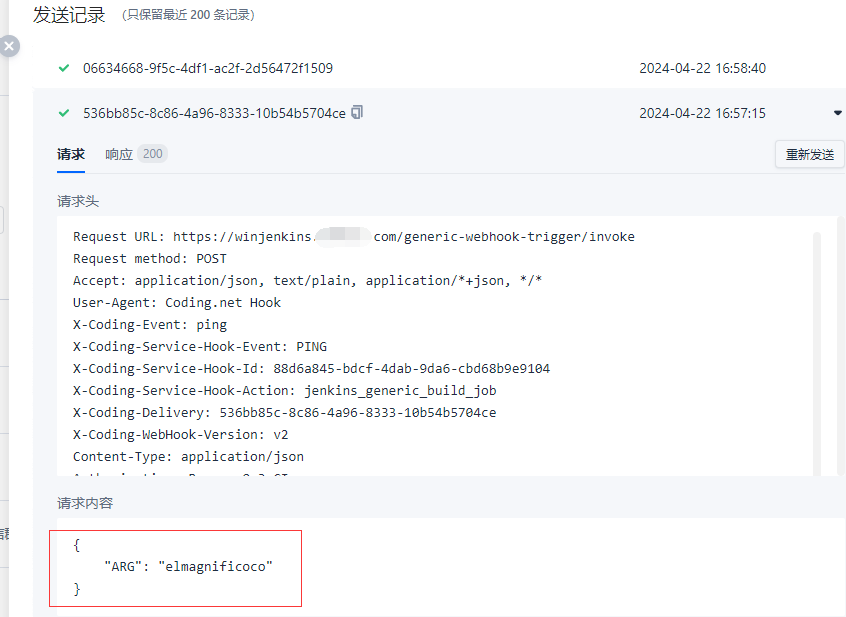
Windows 使用SSH
https://github.com/PowerShell/Win32-OpenSSH
直接安装OpenSSH-Win64-v9.2.2.0,一路next,然后使用Windows的账号和密码就能远程上去了

Failed to enumerate credentials. [0x520]
使用git fetch --all可能会出现下面的报错,甚至其他git命令都会出现报错的情况
Fetching origin
fatal: Failed to enumerate credentials. [0x520]
fatal: 鎸囧畾鐨勭櫥褰曚細璇濅笉瀛樺湪銆傚彲鑳藉凡琚粓姝€? fatal: Failed to write item to store. [0x520]
fatal: 鎸囧畾鐨勭櫥褰曚細璇濅笉瀛樺湪銆傚彲鑳藉凡琚粓姝€?
这个是由于Windows Credential Manager也就是平常Git存密码的地方,他是不能在远程的情况下工作的。所以这种情况就需要使用另外一种方式存储记录密码
https://github.com/git-ecosystem/git-credential-manager/blob/main/docs/credstores.md#dpapi-protected-files
如果是比较新版本的git应该是内置了dpapi的,可以直接切换
SET GCM_CREDENTIAL_STORE="dpapi"
或者
git config --global credential.credentialStore dpapi
但是如果是老版本的,可能不行,这里需要额外安装git-credential-manager,然后才能使用dpapi
https://github.com/git-ecosystem/git-credential-manager/releases/tag/v2.0.935
可以看到直接fetch不会报错了
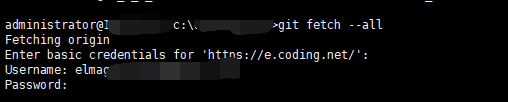
第一次切换以后需要重新输入一次账号密码
Jenkins增加SSL证书
Jenkins增加证书看起还挺麻烦的,实际操作非常简单
windows
首先进入jenkins的安装目录
C:\Program Files\Jenkins
可以看到下面有一个jenkins.xml的文件,这个是主要配置文件
主要修改的就是这个arguments
<arguments>-Xrs -Xmx256m -Dhudson.lifecycle=hudson.lifecycle.WindowsServiceLifecycle -jar "C:\Program Files\Jenkins\jenkins.war" --httpPort=80 --httpsPort=443 --httpsKeyStore="C:\Program Files\Jenkins\证书.jks" --httpsKeyStorePassword=证书密码 --webroot="%LocalAppData%\Jenkins\war"</arguments>
证书其实直接使用证书包里tomcat的jks文件就行了
如果不启用http那么直接--httpPort=-1即可
完成以后重启或者重载配置
http://localhost:80/restart
http://localhost:80/reload
启动以后就能看到证书正常运行了
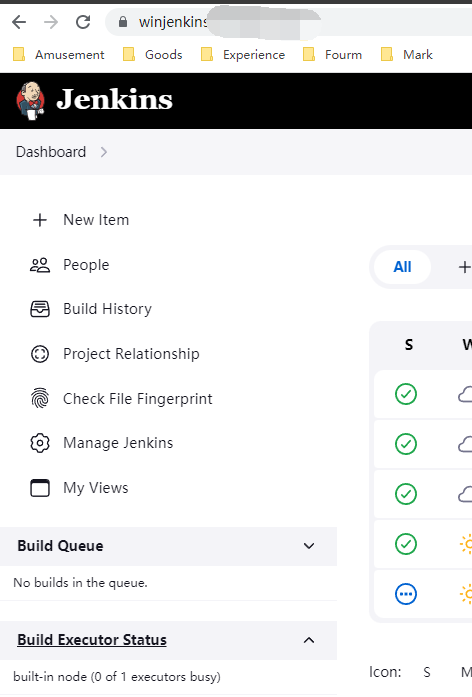
linux
如果只是单纯的docker,直接加上对应的参数就行了
docker run -d -v jenkins_home:/var/jenkins_home -v $(which docker):/usr/bin/docker -v /var/run/docker.sock:/var/run/docker.sock -p 443:8443 -p 50000:50000 jenkins/jenkins:lts --httpPort=-1 --httpsPort=8443 --httpsKeyStore=/var/jenkins_home/jenkins_keystore.jks --httpsKeyStorePassword=$password
如果是使用docker-compose,需要设置JENKINS_OPTS参数,类似windows的参数,写好端口,证书和密码就行了
version: '3.7'
services:
jenkins:
image: jenkins/jenkins
container_name: jenkins-docker
restart: always
privileged: true
user: root
ports:
- 443:8443
- 50000:50000
volumes:
- ./jenkins_home:/var/jenkins_home
- ../opt/cert/jenkins.jks:/var/lib/jenkins/jenkins.jks
environment:
JAVA_OPTS: -Duser.timezone=CET
JENKINS_OPTS: --httpPort=-1 --httpsPort=443 --httpsKeyStore=/var/lib/jenkins/jenkins.jks --httpsKeyStorePassword=password
可能还会配合nginx使用,顺带再带一份nginx配置
server {
listen 443 ssl;
server_name linuxjenkins;
ssl_certificate /etc/nginx/ssl/linuxjenkins.com.pem;
ssl_certificate_key /etc/nginx/ssl/linuxjenkins.com.key;
ssl_session_timeout 5m;
ssl_protocols TLSv1 TLSv1.1 TLSv1.2;
ssl_ciphers ECDHE-RSA-AES128-GCM-SHA256:HIGH:!aNULL:!MD5:!RC4:!DHE;
ssl_prefer_server_ciphers on;
ssl_session_cache shared:SSL:1m;
location / {
proxy_pass https://linuxjenkins;
proxy_redirect default;
proxy_set_header Host $host:$server_port;
proxy_set_header X-Forwarded-For $proxy_add_x_forwarded_for;
proxy_set_header X-Forwarded-Proto $scheme;
}
}
Windows使用虚拟硬盘VHD
可能有人会遇到某些程序它必须要安装C盘或者D盘,但是有些电脑他就是没有C盘或者D盘,那这时候怎么办呢?可以直接使用Windows的虚拟磁盘,模拟建立一个,使用起来和真的一样
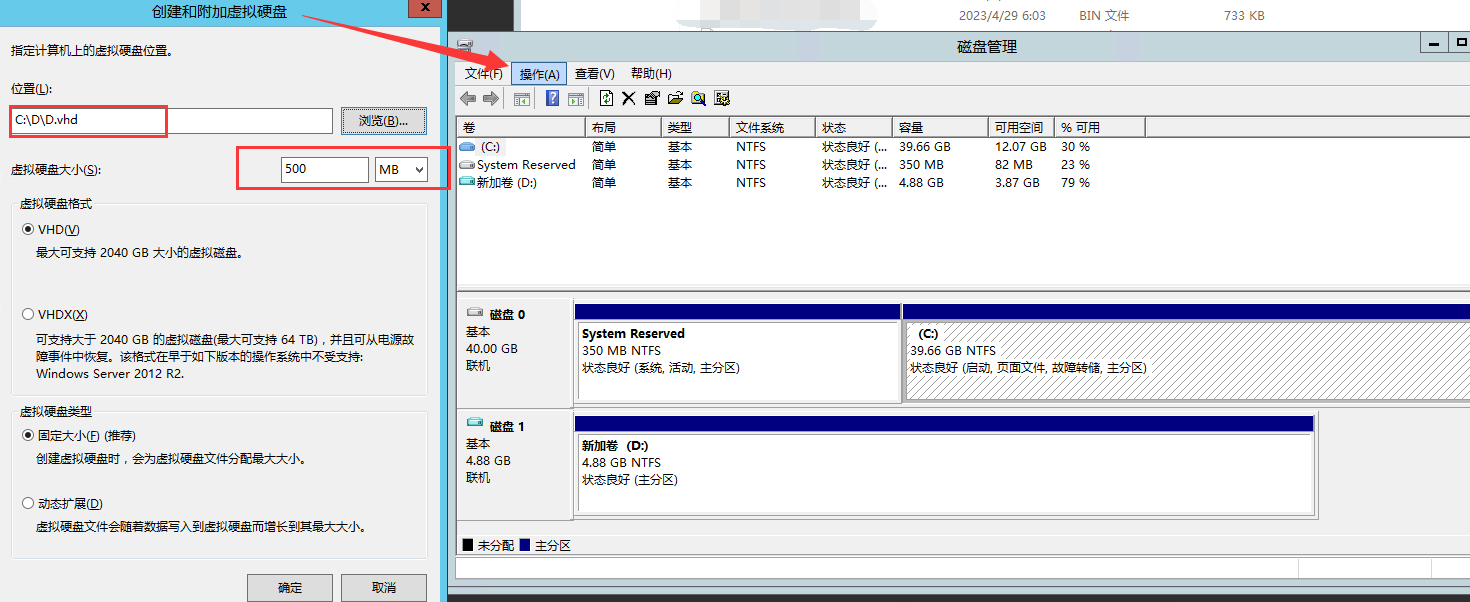
选好未知设置好大小以后,就会出现一个新硬盘,然后只需要分配空间即可,这样可以直接创建出来需要的盘符,然后各种软件就能装进去了
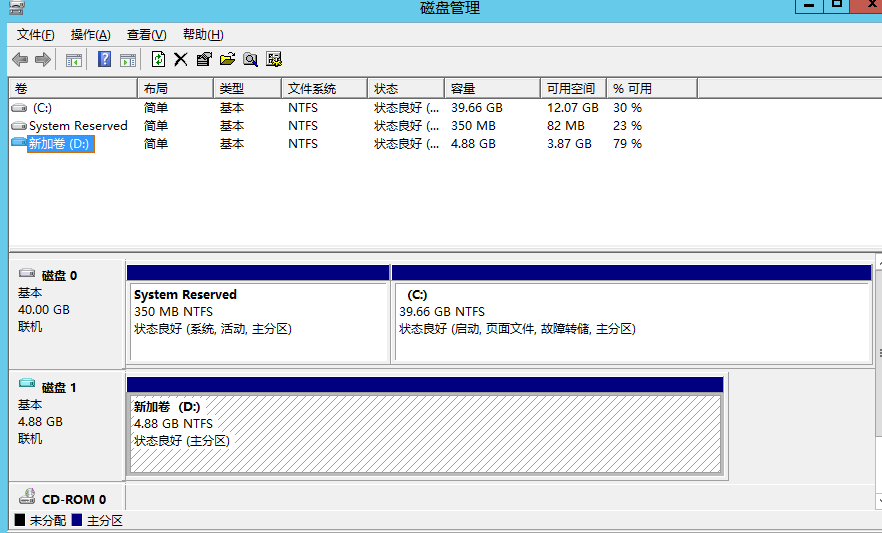
Summary
Jenkins折腾的人还是比较少的,windows就更别说了
Quote
https://blog.csdn.net/xiaoxin_OK/article/details/122441071
https://www.cnblogs.com/EasonJim/p/6648552.html
https://github.com/git-ecosystem/git-credential-manager/blob/main/docs/credstores.md#dpapi-protected-files
https://stackoverflow.com/questions/70922628/how-to-fix-git-error-failed-to-enumerate-credentials-0x520#:~:text=The%20error%20being%20returned%20in,have%20an%20associated%20credential%20set.
https://www.dandelioncloud.cn/article/details/1474199404612710401
https://stackoverflow.com/questions/29755014/setup-secured-jenkins-master-with-docker
https://blog.csdn.net/qq_27575627/article/details/128924426